Conocer la ubicación de una carpeta o un archivo puede llegar a ser todo un dolor de cabeza, pues hay ocasiones en las que algún elemento en concreto está oculto y no aparece a simple vista.
A diferencia de otras versiones del sistema operativo de Microsoft, Windows 11 dispone de una función desde la cual cualquier usuario puede ver la ruta de acceso de cualquier archivo o carpeta en un abrir y cerrar de ojos.
Si necesitas saber dónde está ubicado algún archivo, o bien una carpeta, no necesitarás utilizar el explorador de archivos que está integrado en el sistema operativo, y es que realizando un par de clics podrás copiar esa ruta de acceso para hallar el documento, foto, ejecutable o vídeo de manera simple y rápida.
Así puedes ver la ubicación de un archivo o una carpeta en Windows 11
Cabe mencionar que ver la ruta de acceso de un archivo oculto puede llegar a ser bastante tedioso. En ese tipo de casos, es necesario mostrar los archivos ocultos, pues si no los puedes visualizar, no podrás saber cuál es su ubicación.
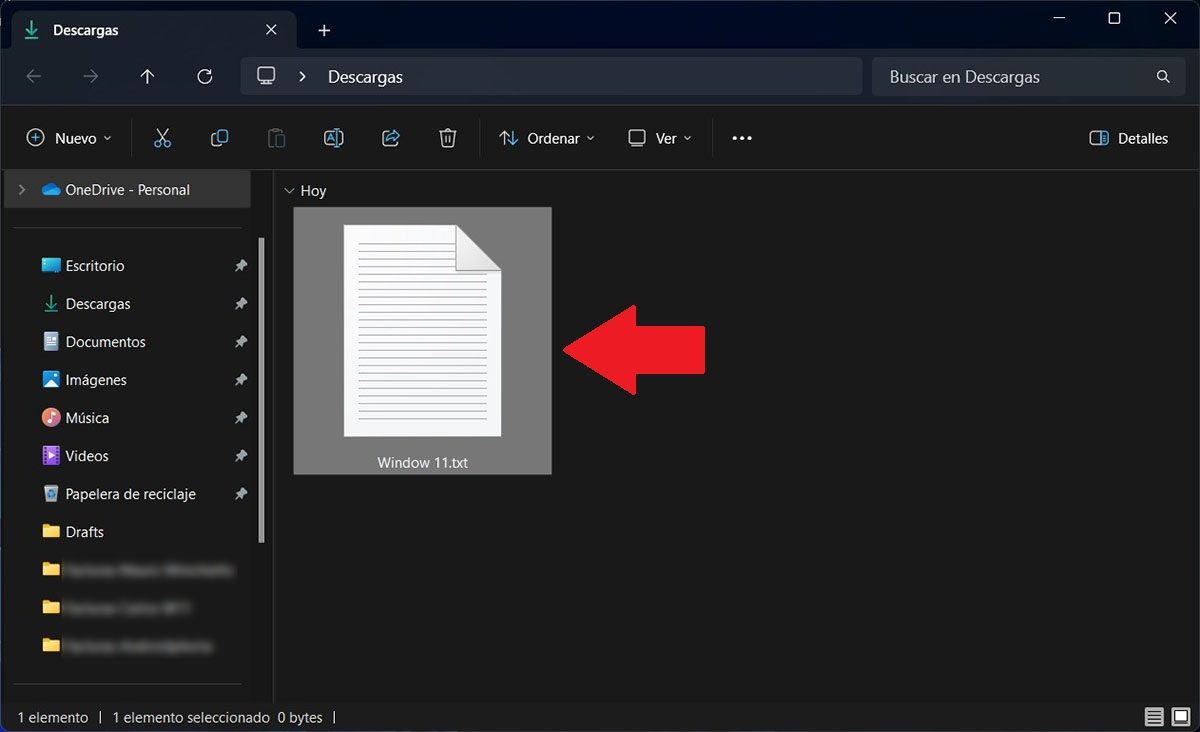
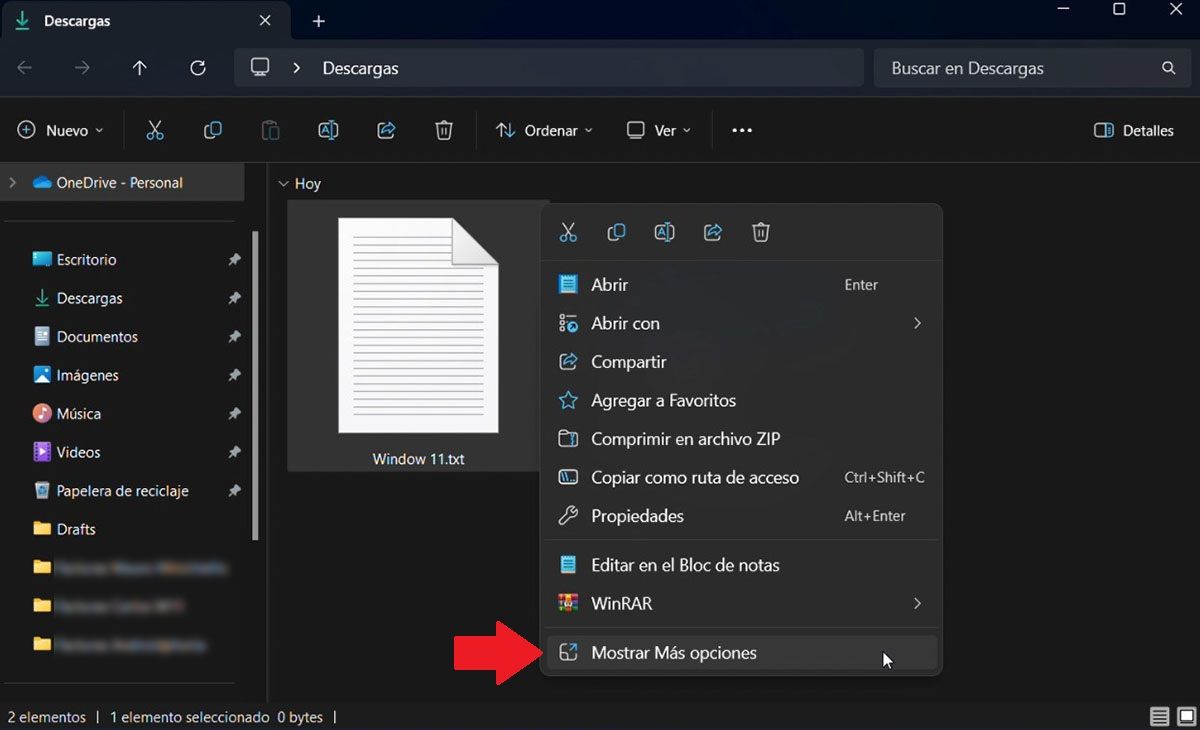
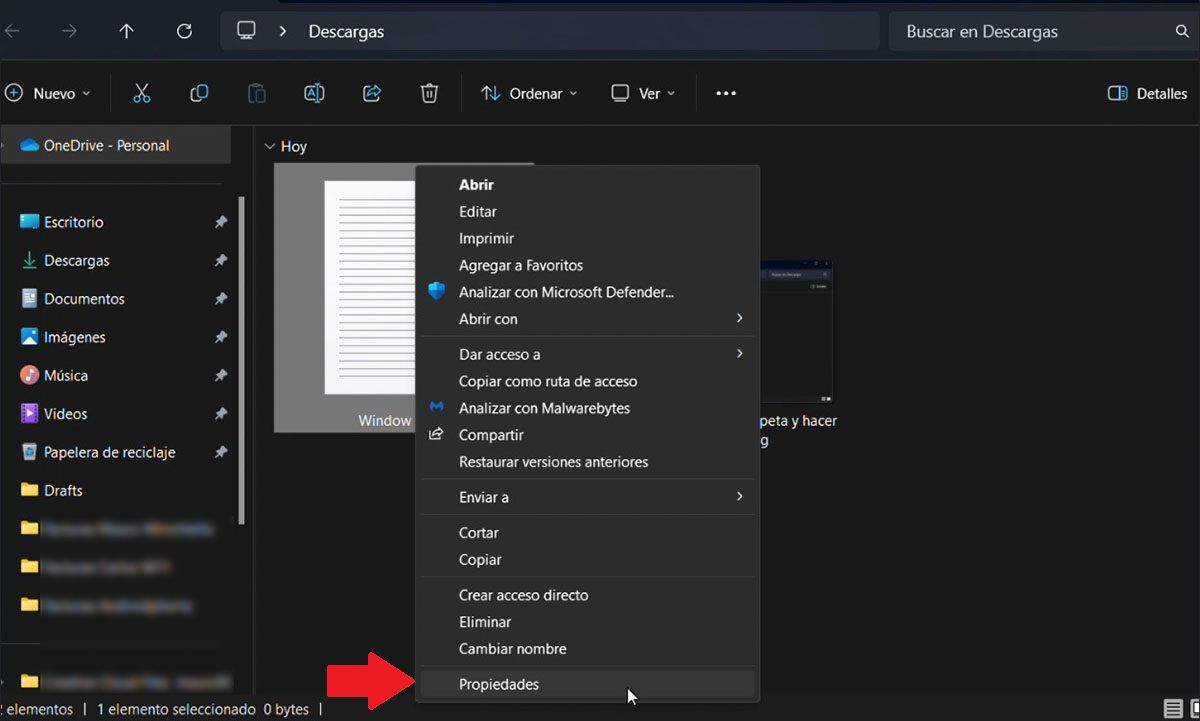
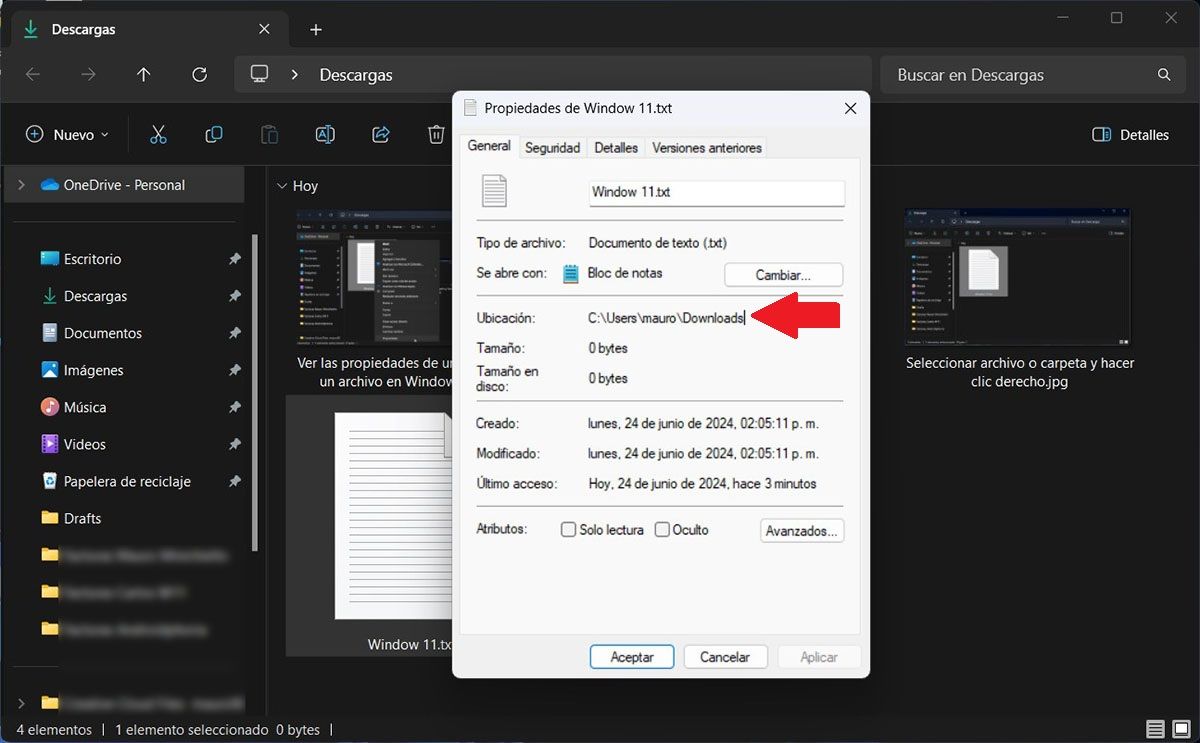
- En primera instancia, deberás seleccionar el archivo o la carpeta. Una vez marcado, tendrás que realizar un clic derecho sobre el mismo.
- Aparecerá un menú con varios elementos, tendrás que clicar sobre el último de ellos, el cual dice “Mostrar Más opciones”.
- Windows 11 te mostrará más opciones, tendrás que elegir la que dice “Propiedades” (aparece al final del menú).
- Se abrirá una nueva ventana. En la misma podrás conocer la ruta de acceso del archivo o carpeta, ¿dónde? En el apartado que dice “Ubicación”.
Como si todo esto fuese poco, una vez que tengas acceso a la ruta de acceso de un archivo o carpeta, siguiendo los pasos que te hemos mostrado arria de este párrafo, podrás copiarla para encontrar dicho archivo de forma simple y rápida. La dirección de la ubicación no cambiará, siempre y cuando no muevas la carpeta o el archivo de lugar.

es muy efisiente